Jak włączyć rekomendacje menu Start spotkania w aplikacji Teams w systemie Windows 11
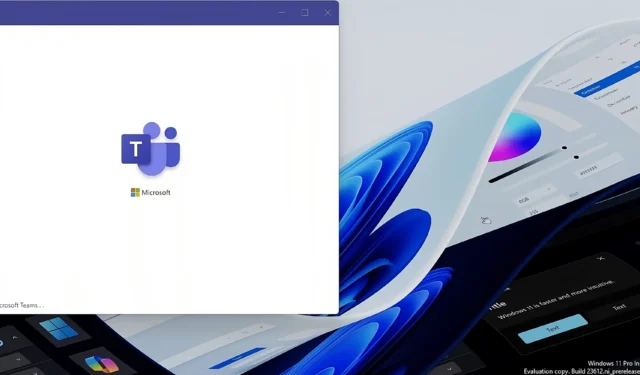

Firma Microsoft dodała niedawno nową funkcję do wersji deweloperskich i kanarkowych systemu Windows 11, która umożliwia użytkownikom Microsoft Teams wyświetlanie powiadomień o nadchodzących spotkaniach w menu Start. Ta funkcja mogła być dostępna tylko dla kont Teams, służbowych i szkolnych. Oto, jak włączyć lub wyłączyć rekomendacje spotkań Microsoft Teams w menu Start.
Microsoft Teams to jedna z popularnych aplikacji do przesyłania wiadomości. Niedawno przekroczyła 320 milionów aktywnych użytkowników miesięcznie.
Dzięki aplikacji Microsoft Teams możesz na różne sposoby komunikować się i współpracować z członkami zespołu i kontaktami. Dzięki aplikacji Teams możesz rozmawiać, dzwonić, udostępniać pliki i pracować nad projektami w jednym miejscu. Z aplikacji Teams możesz korzystać na dowolnym urządzeniu, takim jak Windows, Mac, iOS lub Android. Jeśli masz system Windows 11, możesz uzyskać dostęp do pełnej funkcjonalności aplikacji Teams dla kont osobistych, która obsługuje również aplikację Chat.
Istnieje wiele sposobów dołączenia do spotkania. Na przykład możesz dołączyć do spotkania w aplikacji Microsoft Teams, odwiedzając link z zaproszeniem na spotkanie otrzymany w wiadomości e-mail lub logując się do aplikacji Teams przy użyciu identyfikatora spotkania i hasła, korzystając z łącza Kalendarz w programie Microsoft Outlook i aplikacji Teams oraz Powiadomienia na komputerze. Bardziej przydatne może okazać się powiadomienie przypominające o nadchodzących spotkaniach.
Firma Microsoft testuje obecnie wyświetlanie powiadomień ze spotkań Teams jako rekomendacji w menu Start. Możesz więc po prostu kliknąć, postępować zgodnie z instrukcjami wyświetlanymi na ekranie i dołączyć do spotkania.
Ta funkcja jest testowana w kompilacjach Windows 11 Insider Dev i Canary. Oto, jak możesz ją włączyć.
Jak włączyć rekomendacje dotyczące spotkań w aplikacji Microsoft Teams w menu Start w systemie Windows 11
- Odwiedź GitHub i pobierz Viveltool
- Wyodrębnij pliki do folderu
- Skopiuj jego ścieżkę
- Otwórz wiersz poleceń jako administrator
- Wklej ścieżkę, a następnie uruchom następujące polecenie
vivetool /enable /id:45240877,46375308 - Zrestartuj swój komputer.
- Następnie otwórz Ustawienia
- Przejdź do opcji Personalizacja>Start
- Włącz opcję „Pokaż nadchodzące spotkania”.
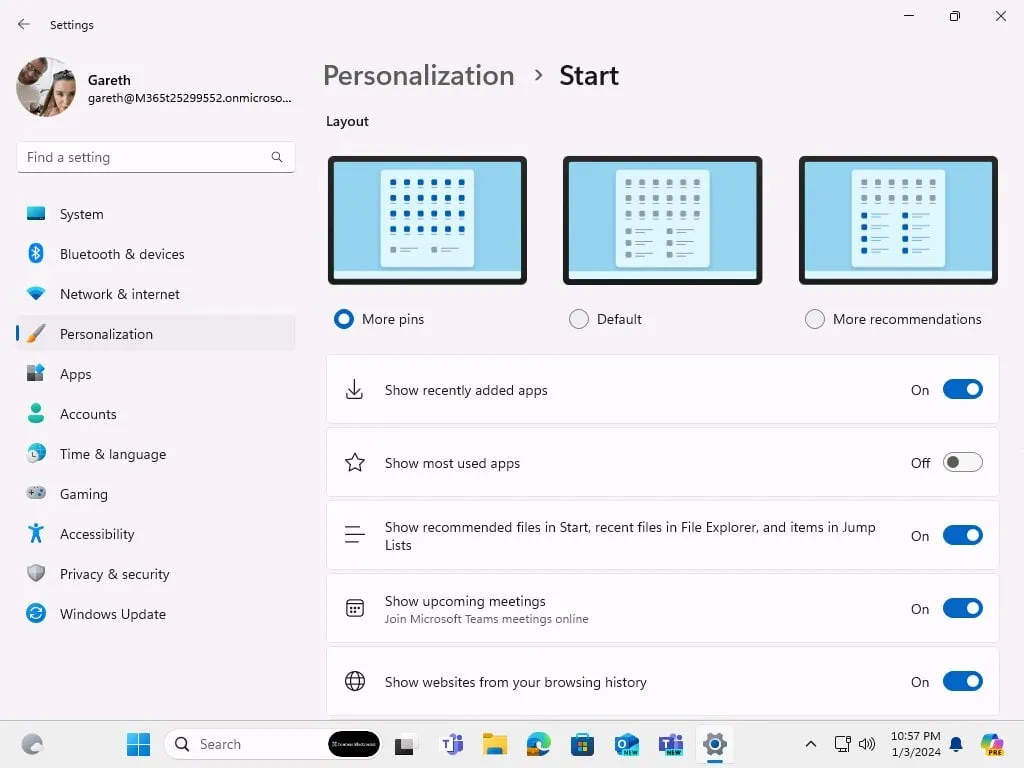
Dzięki temu system Windows 11 może wyświetlać następne spotkania w aplikacji Teams w menu Start.
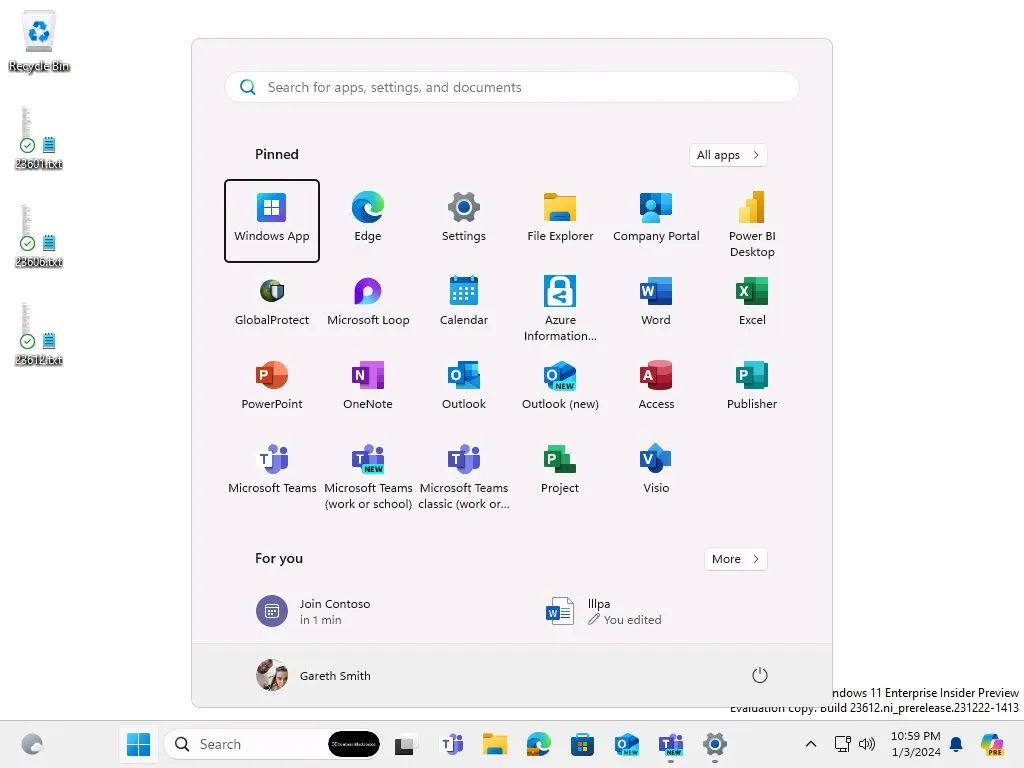
Jeśli nie podobają Ci się te powiadomienia, możesz wyłączyć rekomendacje w menu Start jak każde inne, po prostu wyłącz ustawienie „Pokaż nadchodzące spotkanie” w Start.



Dodaj komentarz